[PVP] Bài 0: Hướng dẫn sử dụng Panelview Plus 6Cũng tương tự với phần PLC AB thì phần này mình cũng xin mạn phép copy toàn bộ dữ liệu từ bên blog cá nhân của anh Vỹ
http://jap.vn để đưa những bài viết hay từ những website những nơi mình biết về cùng chia sẻ và trao đổi với mục đích mở rộng kỹ thuật theo chiều sâu và chiều rộng cho Tự động hoá việt nam. Mình sẽ tổng hợp toàn bộ vào phần này với các bài viết cùng nội dung tại blog htttp://jap.vn
Panelview Plus 6 là thế hệ màn hình giao diện vận hành (HMI – Human Machine Interface) mới nhất hiện tại (2012) của Rockwell với một loạt cải tiến đáng kể, thay thế cho các dòng PanelView Plus cũ. PanelView Plus 6 tận dụng tối đa ưu điểm của kiến trúc tích hợp (Integrated Architecture) trong đó kết hợp chặt chẽ giữa nền tảng điều khiển – Logix, và nền tảng thông tin – Factorytalk và mạng Ethernet/IP. Trong loạt bài sau, tôi sẽ giới thiệu các bước thiết kế giao diện HMI cho màn hình PanelView Plus 6. Nội dung sẽ được chia thành các chủ đề nhỏ cơ bản. Cuối mỗi bài sẽ có các tài liệu tham khảo (nếu cần thiết). Để có thể hiểu rõ, các bạn nên xem thêm trong những tài liệu tham khảo này.
Chuẩn bị
Các bài viết sẽ sử dụng phần cứng/phần mềm sau:
Phần mềm: Factorytalk View Studio 6.1
Phần cứng: Panelview Plus 6 1000, Controllogix, Compactlogix.
Nội dung dự kiến
Bài 1: Phần cứng PanelView Plus 6
Bài 2: Giới thiệu phần mềm Factorytalk View Studio sử dụng cho Panelview Plus 6
Bài 3: Cài đặt phần mềm Factorytalk View Studio 6.1
Bài 4: Cài đặt ban đầu cho Panelview Plus 6
Bài 5: Làm quen với Factorytalk View Studio
Bài 6: Kết nối Panelview Plus 6
Bài 7: Thiết kế chương trình đầu tiên
Bài 8: Download/Upload chương trình cho Panelview Plus 6
Bài 9: Sử dụng Alarm/Event
Bài 10: Sử dụng Parameter
Bài 11: Sử dụng Macro
Bài 12: Backup/Restore chương trình Runtime
Bài 13: Truy cập Panelview Plus 6 qua web browser
Bài 14: Cấu hình truy cấp từ xa (Remote Access)
Bài 15: Nâng cấp Firmware cho Panelview Plus 6
Giap Van Vy – 2012: http://jap.vn/2012/11/05/pvp-bai-0-h...elview-plus-6/









 Trả lời kèm Trích dẫn
Trả lời kèm Trích dẫn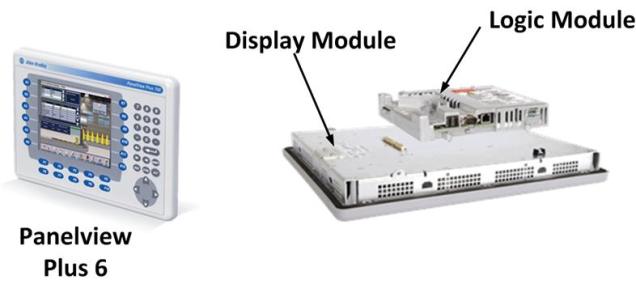
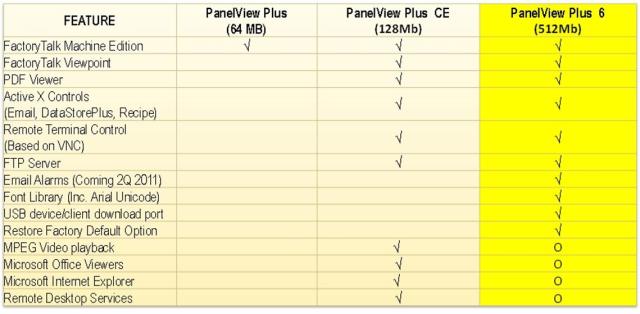
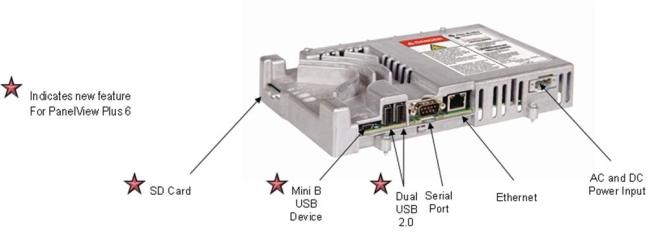

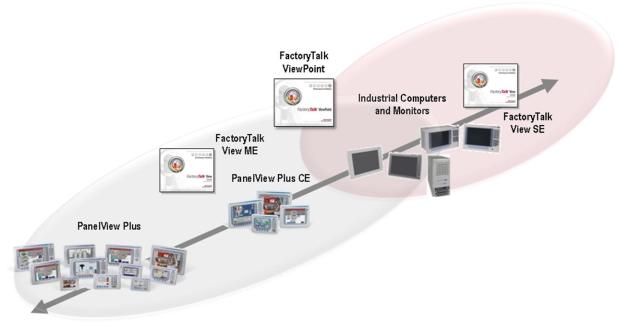







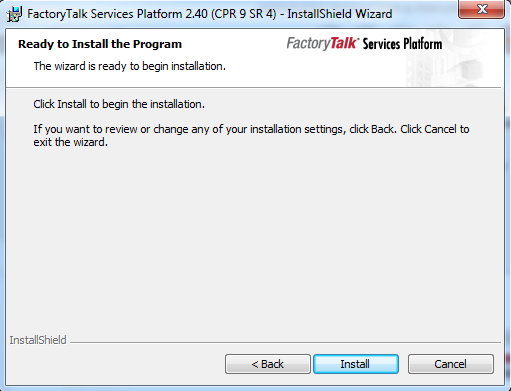
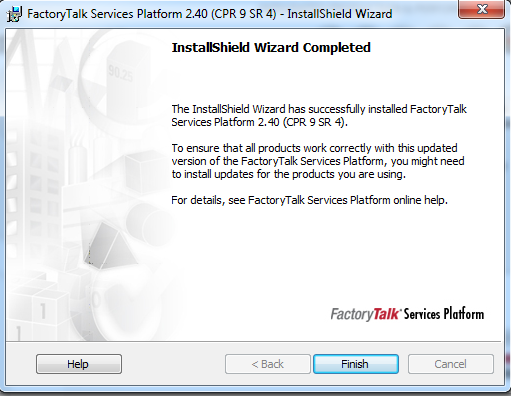
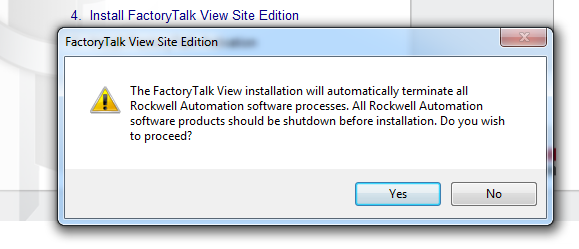
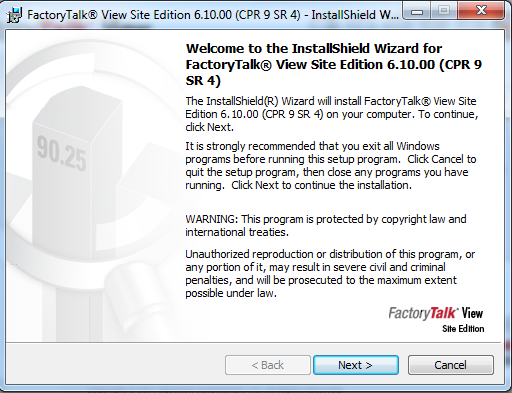


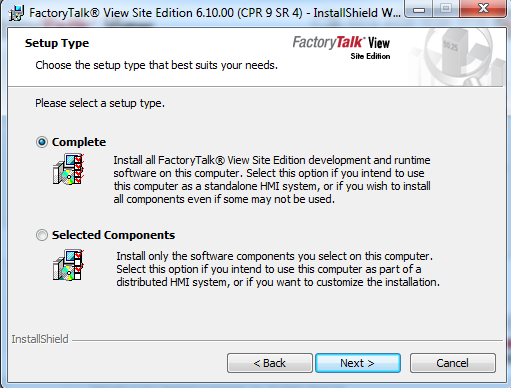

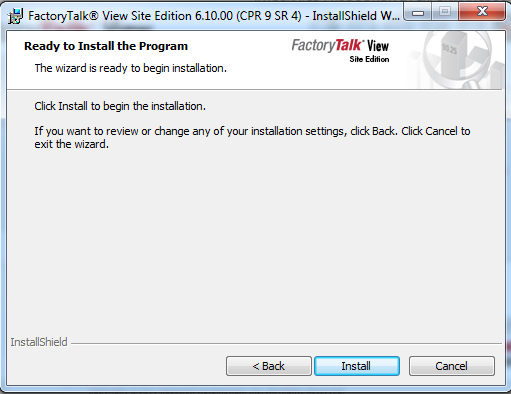
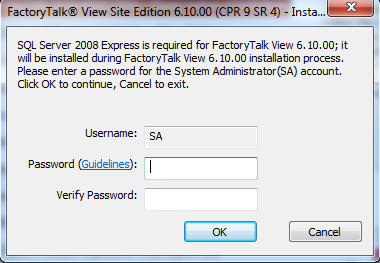

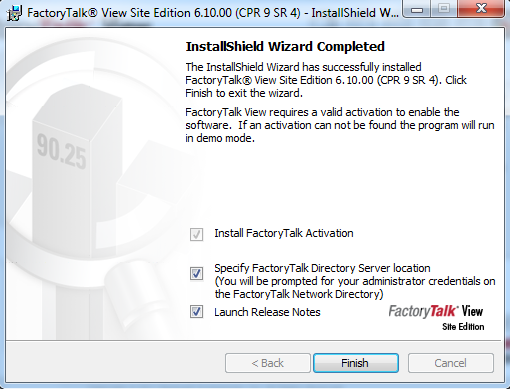
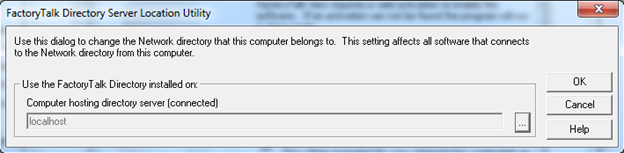
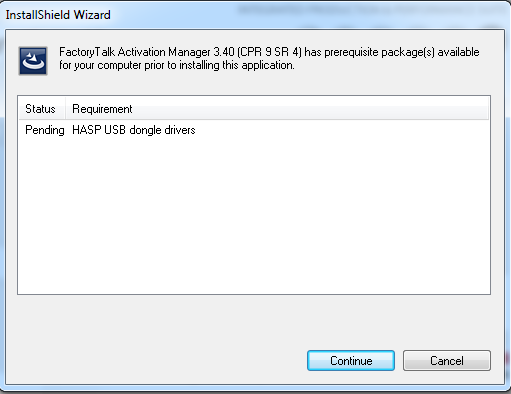

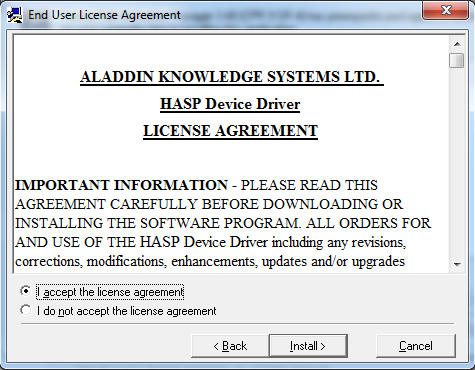

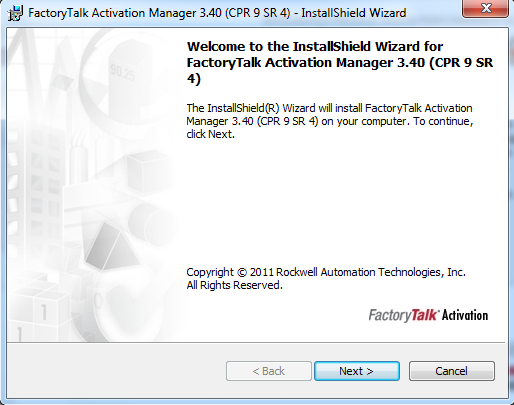
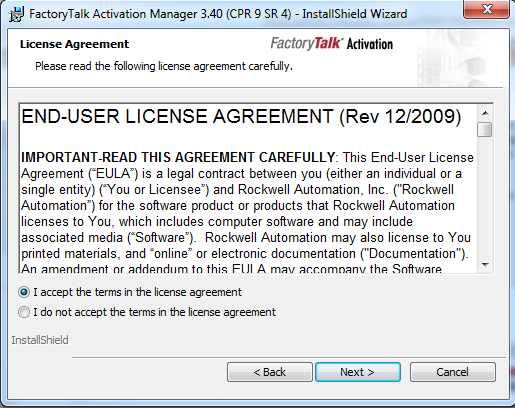

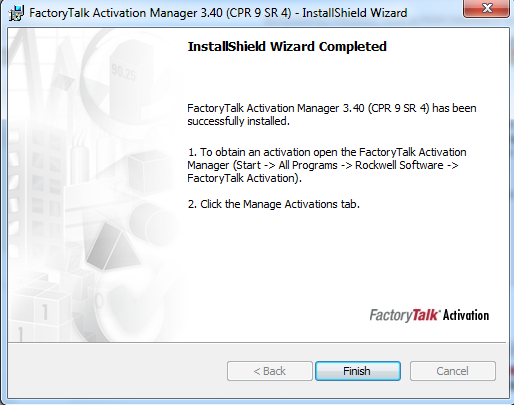

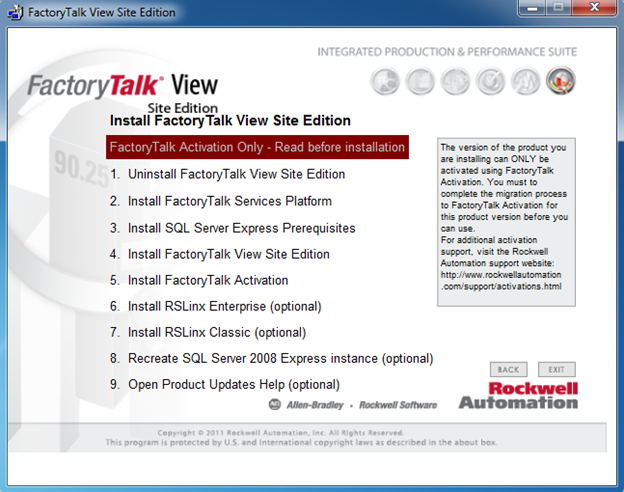

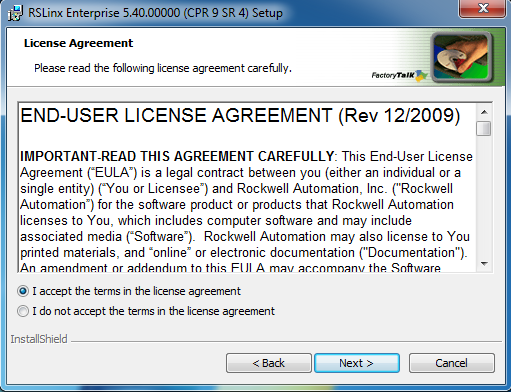

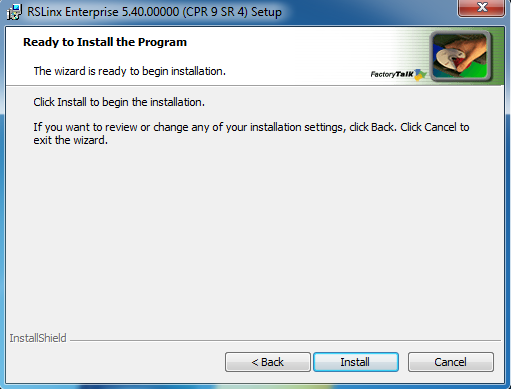

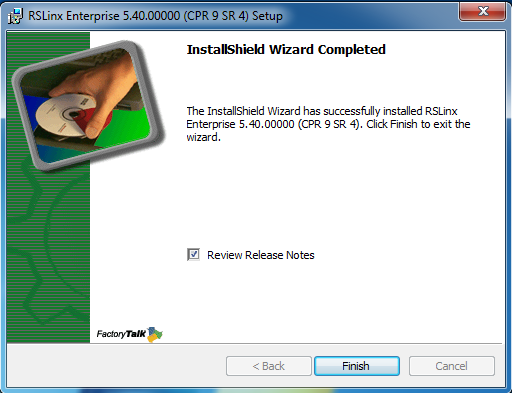








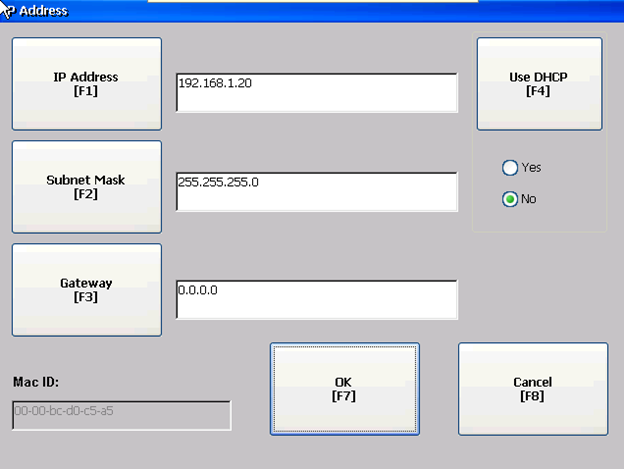
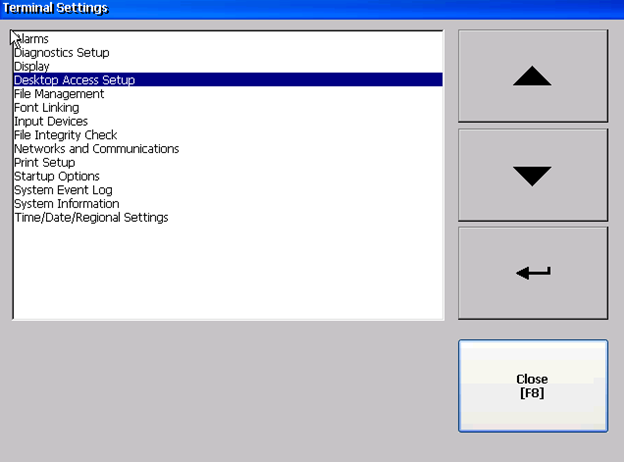


















Đánh dấu